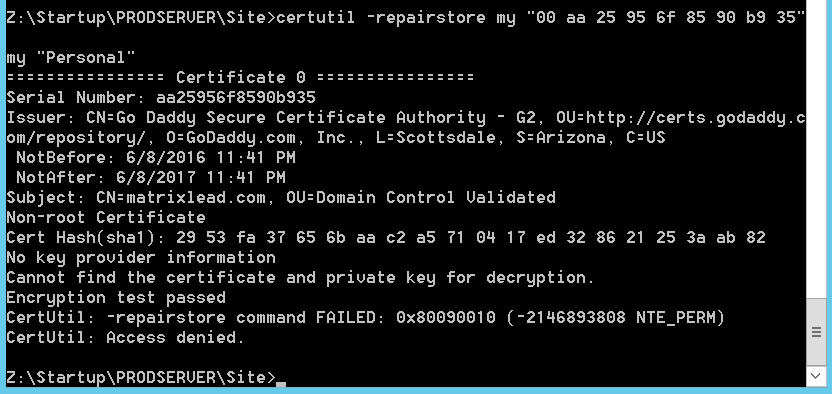Как перенести SSL-сертификаты с веб-сервера NGINX на IIS?
Я использовал для размещения веб-сайта на моем Linux-сервере. Я купил сертификат SSL у GoDaddy, и https://www.example.com хорошо работал на сайте.
Сегодня я хотел перенести сайт с Linux Server на Windows Server 2012 R2. Я сделал конфигурацию так, чтобы http://www.example.com указывает на публичный IP сервера Windows и сайт работает.
Теперь мне нужно привязать сертификат SSL к сайту, чтобы сделать https://www.example.com работает.
Я столкнулся с той же проблемой, что и эта страница, pixelloa предложенный use the MMC snapin to import the cert into PERSONAL, click it and grab the serial # line. Go to dos, run certutil -repairstore my "paste the serial 3 in here" (you need the quotes) then refresh MMC with personal certs, Тем не мение, certutil сделал Select a smart card device окно всплывет у нас, после выбора cancel Я получил это:
Так что я застрял здесь. У кого-нибудь есть решение?
Может мне стоит что-то сделать на Linux Server перед настройкой Windows Server? Нужно ли покупать еще один SSL-сертификат?
2 ответа
Вы должны иметь возможность отозвать текущий сертификат и попросить вашего поставщика сертификатов предоставить новый сертификат для вашего нового закрытого ключа без каких-либо дополнительных затрат.
Похоже, все, что вам действительно нужно сделать, это перенести сертификат с сайта Apache на сайт IIS. Инструкции от Network Solutions (для Apache, но аналогичные для nginx или любого другого веб-сервера) позволят вам сделать это:
- Найдите файл сертификата, промежуточного и закрытого ключей на сервере Apache. Запустите следующую команду, подставив пути и имена файлов, где это необходимо. Вам нужно будет ввести пароль, который вам нужно будет запомнить позже.
openssl pkcs12 -export -in certificate_file -inkey private_key_file -certfile intermediate_file -out CertificateAndKey.pfx
- Скопируйте получившийся файл CertificateAndKey.pfx на сервер IIS.
- Нажмите "Пуск", выберите "Выполнить". Введите "mmc", нажмите "OK".
- В консоли MMC щелкните меню "Файл" и выберите "Добавить / удалить оснастку".
- Нажмите кнопку "Добавить", затем выберите "Сертификаты" из списка и нажмите "Добавить".
- В следующем меню выберите "Учетная запись компьютера". Нажмите "Далее", выберите "Локальный компьютер", затем нажмите "Готово". Нажмите "Закрыть", затем "ОК". Вы вернетесь к главной консоли MMC.
- Разверните дерево "Сертификаты (локальный компьютер)" и выберите подпапку "Личные". Щелкните правой кнопкой мыши и выберите "Все задачи"> "Импорт".
- Следуйте указаниям мастера, выбирая параметры по умолчанию. Вам понадобится пароль со второго шага. Сертификат теперь будет импортирован и доступен для IIS.
- Загрузите консоль управления IIS, щелкните правой кнопкой мыши веб-сайт, на котором требуется сертификат, выберите "Свойства" и "Безопасность каталога".
- Нажмите кнопку "Сертификат сервера", выбрав "Назначить существующий сертификат" из опций.
- Выберите недавно импортированный сертификат из списка. Завершите работу мастера.
- Сертификат будет установлен и работает на сайте. Для завершения процесса может потребоваться перезапуск IIS.